Comment autoriser les utilisateurs à télécharger des images dans les commentaires WordPress
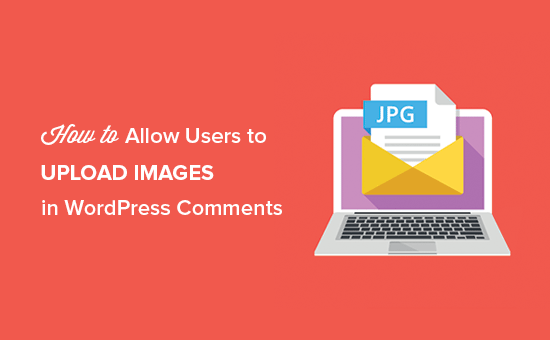
Les images et les commentaires sont des outils puissants pour renforcer l'engagement des utilisateurs sur votre site. C'est l'une des raisons pour lesquelles Facebook permet aux utilisateurs de télécharger des images avec leurs commentaires. Et si nous vous disions que vous pouvez ajouter la même fonctionnalité aux commentaires WordPress? Selon le créneau et le public cible de votre site, cela peut considérablement augmenter la participation des utilisateurs à votre site. Dans cet article, nous allons vous montrer comment autoriser les utilisateurs à télécharger des images dans des commentaires WordPress..
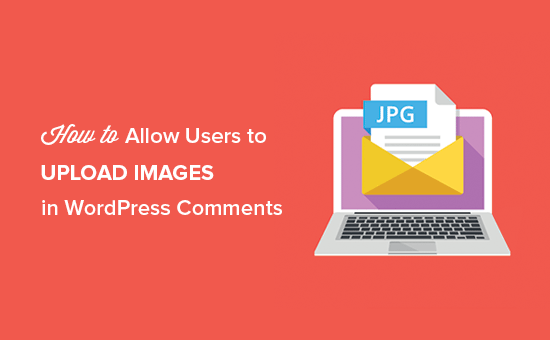
Version vidéo
Abonnez-vous à WPBeginnerSi vous n'aimez pas la vidéo ou si vous avez besoin de plus d'instructions, continuez à lire..
Autoriser les utilisateurs à télécharger des images dans les commentaires WordPress
La première chose à faire est d’installer et d’activer le plugin Comment Attachment. Pour plus de détails, consultez notre guide étape par étape pour installer un plugin WordPress..
Lors de l'activation, vous devez aller à Paramètres »Discussion page dans votre zone d’administration WordPress et faites défiler jusqu’à Pièce jointe au commentaire section.

Sur cette page, vous pouvez gérer les paramètres pour afficher le champ de pièce jointe dans la section commentaires de vos publications et pages WordPress. Ces paramètres incluent la position du champ de commentaire, le titre du champ, l’option requise, les types de fichier, la taille de la pièce jointe, etc..
Vous pouvez également permettre à vos utilisateurs de joindre un document, un PDF, une présentation PowerPoint, un tableur Excel, etc. Vérifiez simplement les options de type de fichier dans les paramètres de pièce jointe aux commentaires.

Une fois que vous avez terminé, cliquez sur le bouton Sauvegarder les modifications bouton pour stocker vos paramètres.
Après cela, rendez-vous sur n’importe quelle page de publication sur votre site WordPress et vous verrez un champ de téléchargement d’image dans la zone des commentaires, comme dans la capture d'écran ci-dessous:

Toutes les images téléchargées par les utilisateurs sont stockées dans votre bibliothèque multimédia WordPress. Si vous souhaitez supprimer une image téléchargée par un utilisateur, vous devez aller à Médiathèque, localisez l'image, puis supprimez-la.
Remarque: Ceci supprimera l'image du commentaire sans affecter le texte du commentaire..
Il sera bon d’ajouter des directives de publication de commentaires sur votre site pour que les utilisateurs sachent quel type de pièce jointe ils peuvent télécharger. Vous pouvez consulter la page de politique de commentaire de WPBeginner pour un exemple. Vous pouvez ensuite ajouter un lien vers le texte de votre politique de commentaire dans le formulaire de commentaire WordPress..
En raison de la nature des images, vous pouvez modérer tous les commentaires avant qu'ils n'apparaissent sur votre site. Vous pouvez le faire en activant la modération des commentaires et en avertissant les utilisateurs lorsque leur commentaire est approuvé sur votre site..
Vous pouvez également afficher le nombre total de commentaires pour impliquer davantage d'utilisateurs sur les publications ou les pages WordPress..
Pour augmenter encore les capacités des médias dans vos commentaires, vous pouvez activer la prise en charge par oEmbed des commentaires dans WordPress. Cela permettra à vos utilisateurs d'intégrer des vidéos YouTube, des tweets, des photos flickr et plus encore aux images qu'ils téléchargent..
Nous espérons que cet article vous a aidé à apprendre à permettre aux utilisateurs de télécharger des images dans des commentaires WordPress. Vous voudrez peut-être aussi consulter nos conseils pour obtenir plus de commentaires sur les billets de votre blog WordPress .
Si vous avez aimé cet article, abonnez-vous à nos tutoriels vidéo sur la chaîne YouTube pour WordPress. Vous pouvez aussi nous trouver sur Twitter et Facebook.


